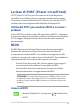User’s Manual
Table Of Contents
- Informazioni sul manuale
- Capitolo 1: Configurazione hardware
- Capitolo 2: Utilizzo del Notebook PC
- Capitolo 3: Nozioni di base su Windows® 10
- Capitolo 4: POST (Power-on self-test)
- Consigli e domande frequenti (FAQ)
- Appendice
- Informazioni sull'unità DVD-ROM
- Informazioni sull'unità Blu-ray ROM
- Conformità modem interno
- Generalità
- Dichiarazione di compatibilità di rete
- Apparecchi non voce
- Dichiarazione sulle interferenze FCC (Federal Communications Commission)
- Dispositivi slave
- Avvertenza contro l'esposizione a RF
- Avviso marchio CE
- Canali wireless operativi per le diverse regioni
- Restrizione delle bande di frequenza wireless (Francia)
- Comunicazioni sulla sicurezza UL
- Requisiti per la sicurezza elettrica
- Nota per gli installatori di sistemi CATV
- Comunicazione REACH
- Nota sul prodotto da parte di Macrovision Corporation
- Prevenzione della perdita dell'udito
- Precauzioni Nordic Lithium (per batterie agli ioni di Litio)
- Informazioni di sicurezza sull'unità ottica
- Omologazione CTR 21 (per Notebook PC dotati di modem interno)
- Prodotto compatibile ENERGY STAR
- Dichiarazione di conformità con le normative internazionali per la tutela ambientale
- Servizio di ritiro e riciclaggio ASUS
- Informazioni sull'unità DVD-ROM
68
Notebook PC - Manuale utente (e-Manual)
Impostazioni BIOS
NOTA: Le schermate del BIOS in questa sezione hanno scopo puramente
illustrativo. Le schermate reali potrebbero variare in relazione a modello e paese
di distribuzione del prodotto.
Boot (Avvio)
Questo menu vi permette di impostare la priorità di avvio. Consultate le
seguenti istruzioni per impostare correttamente la priorità di avvio.
1. Nella schermata di avvio Boot selezionate Boot Option #1.
Aptio Setup Utility - Copyright (C) 2015 American Megatrends, Inc.
Main Advanced Boot Security Save & Exit
Version 2.16.1243 Copyright (C) 2015 American Megatrends, Inc.
Boot Configuration
Fast Boot [Enabled]
Launch CSM [Disabled]
Driver Option Priorities
Boot Option Priorities
Boot Option #1 [Windows Boot Manager]
Add New Boot Option
Delete Boot Option
Sets the system boot
order
→
← : Select Screen
↑↓ : Select Item
Enter: Select
+/— : Change Opt.
F1 : General Help
F9 : Optimized Defaults
F10 : Save & Exit
ESC : Exit